wps2019怎么为文字添加拼音 如何在文字顶部注音
1、首先用wps2019打开要编辑的文档,点击选中要编辑的文字。

2、接着点击菜单栏上的“开如”菜单。
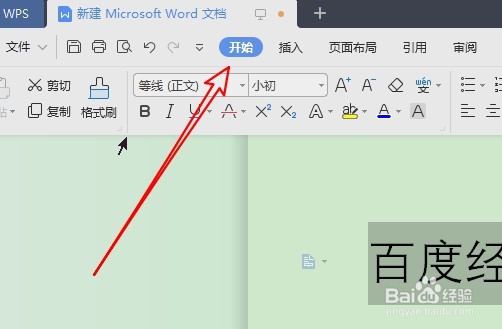
3、然后在打开的工具栏上点击“拼音指南”的下拉按钮。
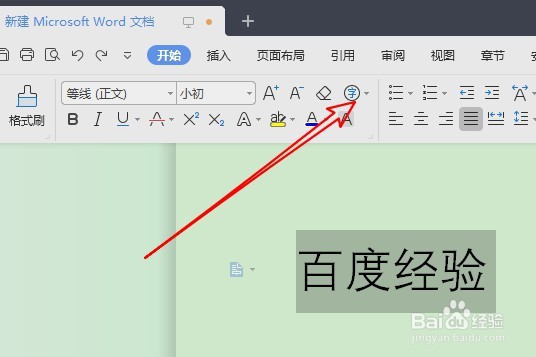
4、在弹出的下拉菜单中点击“拼音指南”的菜单项。
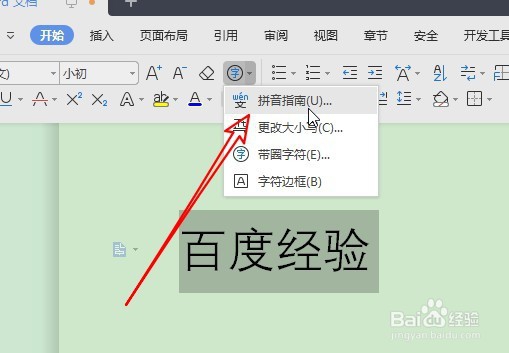
5、然后在打开的拼音指南窗口中点击确定按钮即可。
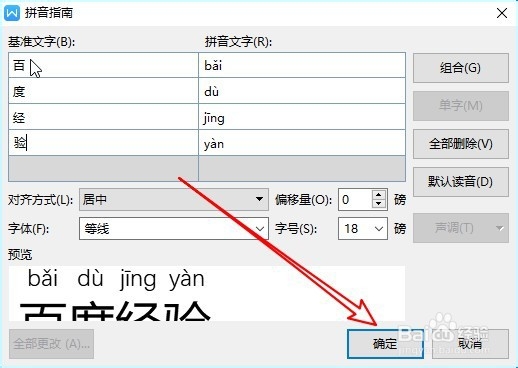
6、返回到wps2019编辑区域,可以看到文字上已添加拼音了。
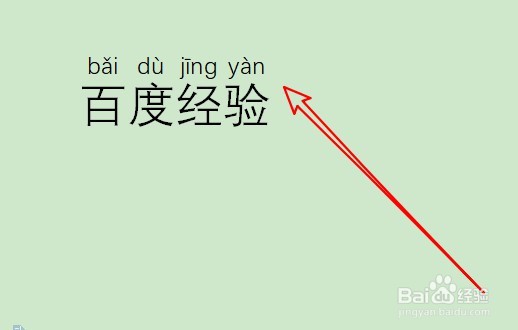
7、总结:
1、首先用wps2019打开要编辑的文档,点击选中要编辑的文字。
2、接着点击菜单栏上的“开如”菜单。
3、然后在打开的工具栏上点击“拼音指南”的下拉按钮。
4、在弹出的下拉菜单中点击“拼音指南”的菜单项。
5、然后在打开的拼音指南窗口中点击确定按钮即可。
6、返回到wps2019编辑区域,可以看到文字上已添加拼音了。
声明:本网站引用、摘录或转载内容仅供网站访问者交流或参考,不代表本站立场,如存在版权或非法内容,请联系站长删除,联系邮箱:site.kefu@qq.com。
阅读量:180
阅读量:106
阅读量:184
阅读量:117
阅读量:100